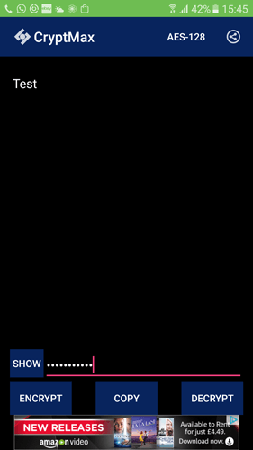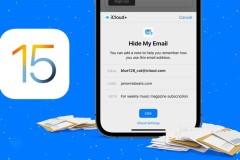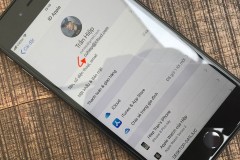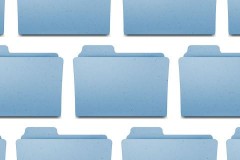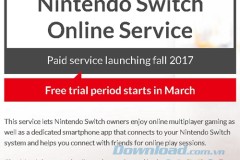Mã hóa là một cách khá an toàn giúp bảo vệ dữ liệu trên điện thoại và máy tính của bạn, tránh bị tin tặc đọc và lấy cắp các thông tin nhạy cảm và quan trọng mà bạn gửi đi. Tuy nhiên, bạn có biết rằng mình có thể gửi email cho người khác bằng cách mã hóa nội dung tin nhắn chưa? Hôm nay, tôi sẽ giới thiệu tới bạn đọc một ứng dụng hữu ích giúp gửi email mã hóa trên thiết bị Android.
Ứng dụng CryptMax
CryptMax là một ứng dụng gọn nhẹ và giúp toàn bộ quá trình mã hóa đơn giản hơn rất nhiều. Điều khiến tôi “ưng” ứng dụng này là nó không buộc người dùng sử dụng một ứng dụng email riêng của nó, bởi về cơ bản, nó là một notepad mã hóa các nội dung mà bạn nhập. Sau đó, bạn sao chép và dán nội dung đó vào ứng dụng email yêu thích của mình hoặc bất kì ứng dụng giao tiếp bằng văn bản nào khác. Tải CryptMax từ cửa hàng Play Store, sau đó mở ra, ứng dụng sẽ hiển thị một màn hình màu đen để bạn nhập tin nhắn.
![Cách gửi email mã hóa cực an toàn trên Android]()
Bạn có để ý kí tự AES-128 phía trên cùng bên phải màn hình không? Đó chính là phương pháp mã hóa bạn đang sử dụng. Khi chạm vào kí tự này, bạn có thể chuyển đổi phương pháp mã hóa sang AES-192 hoặc AES-256 (chúng được cho là an toàn hơn AES-128). Tuy nhiên, trên thực tế, một tin nhắn được mã hóa bằng phương pháp AES-128 cũng gần như không thể bị tin tặc xâm nhập. Một số thử nghiệm còn cho thấy rằng AES-256 dễ bị phá vỡ hơn trong các cuộc tấn công. Nhìn chung, tôi nhận thấy rằng sử dụng phương pháp mã hóa AES-128 là khá ổn.
Gửi và nhận tin nhắn được mã hóa
Khi bạn nhập tin nhắn trong CryptMax, ứng dụng sẽ nhắc bạn nhập mật khẩu cho tin nhắn đó. Người nhận sẽ cần mật khẩu này và ứng dụng CryptMax để có thể đọc được tin nhắn. Bạn nên đặt một mật khẩu đủ an toàn để người khác không thể xâm nhập được. Khi bạn đã tạo xong mật khẩu, hãy nhấp vào
Encrypt ở phía cuối màn hình bên trái. Thao tác này sẽ biến văn bản thành code được mã hóa. Tiếp theo, nhấp chọn
Copy và tới ứng dụng email mà bạn muốn gửi tin nhắn đi, nhấp vào nội dung hộp thư sau đó nhấn
Paste. Văn bản được mã hóa sẽ xuất hiện và sẵn sàng được gửi đi. Hãy nhớ rằng người nhận email phải sao chép và dán văn bản vào ứng dụng CryptMax đồng thời sử dụng mật khẩu của bạn để đọc nội dung. Tuy hơi phức tạp nhưng phương pháp này lại có ích trong việc bảo mật tin nhắn. Bạn có đang sử dụng CryptMax không? Hãy cho chúng tôi biết ý kiến về ứng dụng bằng cách comment bên dưới nhé!